我们有时候是不是会想用一种字体而电脑中没有呢?今天小编就跟大家介绍电脑Win10系统怎么安装华文行楷字体。
方法/步骤1
-
1. 首先我们需要先在电脑上下载好华文行楷字体。如图所示。
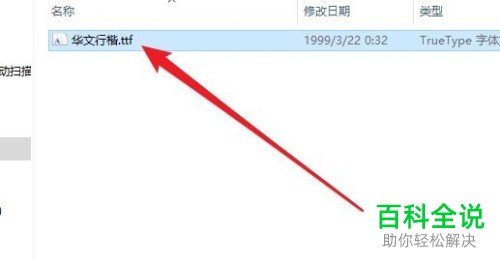
-
2. 然后点击电脑的开始菜单栏。,在弹出的窗口中点击Windows系统,之后再点击控制面板。
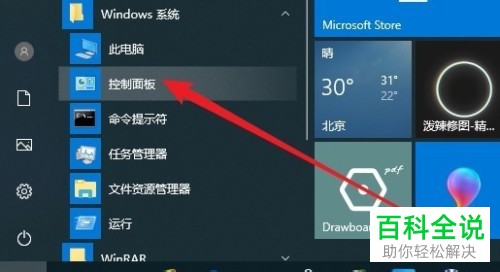
-
3. 我们将查看方式更改为大图标。
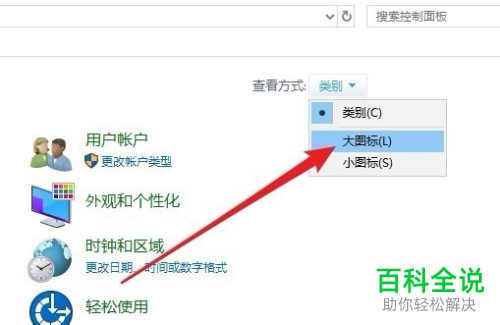
-
4. 之后点击下方的“字体”图标,在打开的字体窗口中,我们把前面准备好的文件拖到该文件夹窗口中。
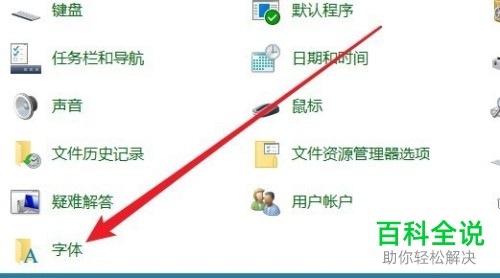
-
5. 之后我们 就可以使用该字体了。
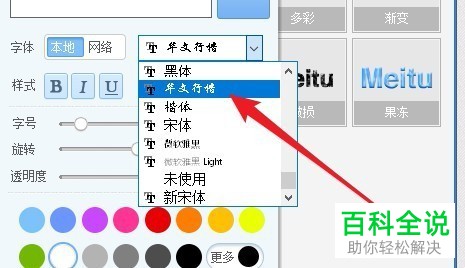
方法/步骤2
-
1. 我们也可以先选中右键,在弹出的窗口中点击安装,
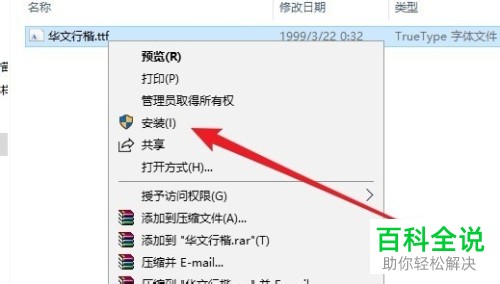
-
2. 等待安装完成即可。
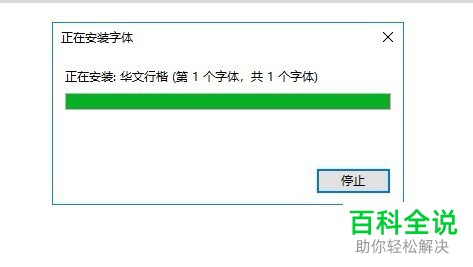
-
以上就是电脑Win10系统安装华文行楷字体的2种方法。
